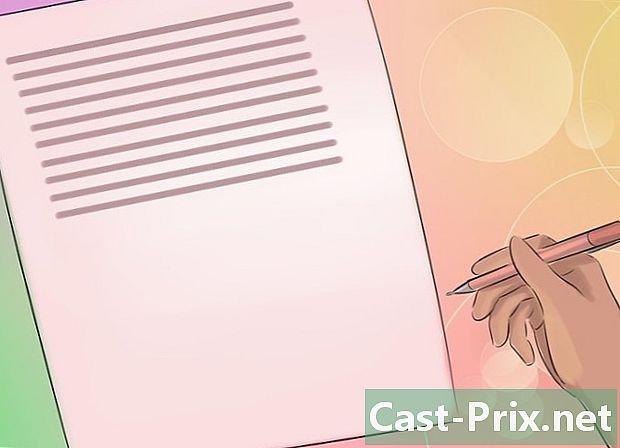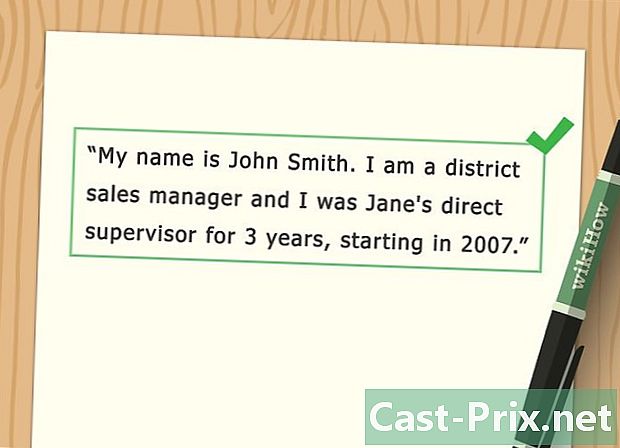Kuvan vektorisointi
Kirjoittaja:
Robert Simon
Luomispäivä:
16 Kesäkuu 2021
Päivityspäivä:
1 Heinäkuu 2024

Sisältö
- vaiheet
- Menetelmä 1 Online-vektorimuuntimen käyttäminen
- Tapa 2 Käytä Adobe Photoshopia kuvan vektorisoimiseksi
- Tapa 3 Adobe Photoshopin käyttäminen piirrosten vektoristamiseen
Vektori- ja matriisigrafiikat ovat kahta erityyppistä kuvaa, vaikka tämä ei aina näy paljaalla silmällä. Vektorikuvat ovat digitaalisia ja geometrisia kuvia, jotka perustuvat x- ja y-akseleihin, jotta niitä voidaan pienentää tai suurentaa tulostamista, verkkosisällön tai graafisen suunnittelun kannalta. Matriisi- tai bittikarttagrafiikka luodaan pikseleiden ruudukolla, eikä niitä pidetä tarkkoina suurennettuna suuressa mittakaavassa. Voit vektorisoida kuvan tai valokuvan jäljittämällä kuvan ja luomalla vektorisoidun ja laajennettavan version.
vaiheet
Menetelmä 1 Online-vektorimuuntimen käyttäminen
-

Valitse tämä menetelmä, jos sinulla ei ole paljon kokemusta graafisesta suunnittelusta. On verkkosivustoja, jotka vektorikuvia tarjoavat ilmaiseksi PNG-, BMP-, JPEG- tai GIF-muodossa. -

Tallenna PNG-, BMP-, JPEG- tai GIF-tiedostot tietokoneesi työpöydälle. -

Selaa suosittuja vektorisointisivustoja. Etsi sivustoja, kuten Vectorization.org, Vectormagic.com tai Autotracer.org tai kirjoita hakukoneellesi "vektorisointisivustot". -

Napsauta painiketta Lataa kuva tai etsi se tietokoneellasi selaimen avulla. -

Valitse uusi tiedostomuoto, jota haluat käyttää. Monipuolisin vaihtoehto on käyttää PDF-tiedostoa, mutta voit myös tallentaa kuvan Adobe-ohjelmille EPS- tai AI-tiedostona. -

Odota, kunnes ohjelma jäljittää kuvan. Tiedoston monimutkaisuudesta riippuen se vie hetken tai minuutin. -

Kokeile ehdotettuja asetuksia muuttaaksesi värejä, yksityiskohtaisuutta ja muita kuvan osia. Olet ehkä huomannut, kuinka kuvasi näyttää nyt olevan tietokoneella luotu. Vaikutus on erityisen kirkas valokuville.- Online-vektorisointiohjelmilla on erilaisia vaihtoehtoja vektorikuvan ulkonäön muuttamiseen ennen sen lataamista. Voit kokeilla erilaisia ohjelmia, jos et pidä tuloksista.
-

Lataa tulos napsauttamalla "Lataa" -painiketta. Tallenna kuva Lataa-kansioon tai työpöydälle. Käytä tätä kuvaa kuten vektorikuvan kanssa.
Tapa 2 Käytä Adobe Photoshopia kuvan vektorisoimiseksi
-
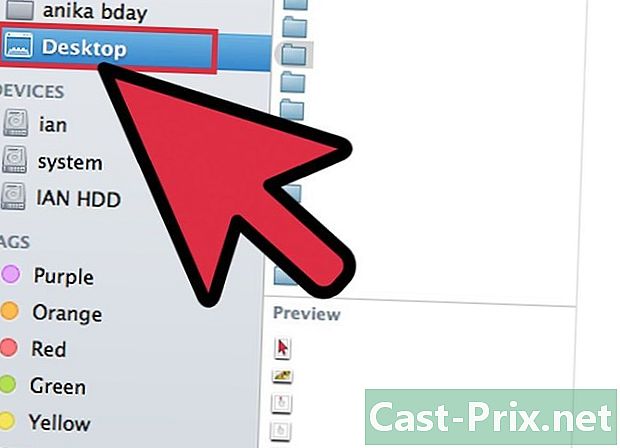
Etsi kuva, jonka haluat vektorisoida. Käytä PNG-, BMP-, JPEG- tai GIF-muotoja. -

Avaa Adobe Illustrator. Avaa uusi asiakirja ja tallenna se tietokoneellesi AI-muodossa. -

Siirry Tiedosto-valikkoon ja valitse Tuo. Etsi kuva tietokoneeltasi ja tuo se asiakirjaasi. -

Napsauta kuvaa. Napsauta valikkoa objekti ja valitse Jäljitysvaihtoehdot. Nämä ovat asetuksia, joita haluat ehkä muuttaa ennen objektin piirtämistä.- Valitse kynnyksesi. Korkeampi kynnys tarkoittaa, että tummemmat alueet muuttuvat mustiksi ja vaaleammat osat muuttuvat valkoisiksi. Kun piirrät objektin, siitä tulee mustavalkoinen kuva.
- Lisää hämärtymää kuvan ääriviivojen pehmentämiseksi.
- Valitse raita-asetus. Mitä pienempi numero, sitä tarkemmin kuva piirretään viivojen lähelle. Siitä voi kuitenkin tulla hammastettu, jos asetus on liian matala. Liian korkea, ja menetät kuvan yksityiskohdat.
- Aseta vähimmäispinta-ala. Tämän avulla voit poistaa ne kuvan osat, jotka eivät ole osa lopullista vektorikuvaa.
- Säädä kulmien kulma. Mitä pienempi luku, sitä tarkempia kulmat ovat.
-

Napsauta Tallenna asetukset. Tämän avulla voit palata näihin asetuksiin myöhemmin muokataksesi niitä. -

Poista ryhmiteltyjen kuvaelementtien ryhmittely toisistaan. Napsauta ryhmää hiiren kakkospainikkeella ja valitse "Poista ryhmä". »Leikkaa ja erota kiinnityspisteet Veitsetyökalulla. -

Vähennä vektorikuvan ankkuripisteiden määrää Sileä-työkalun avulla. Lisää elementtejä, värejä tai ureja kuin tekisit vektorikuvaa. -

Tallenna kuva uudelleen. Sinun pitäisi voida muuntaa se muun tyyppiseksi tiedostoksi ja käyttää sitä vektorikuvana.
Tapa 3 Adobe Photoshopin käyttäminen piirrosten vektoristamiseen
-

Etsi kuva, jonka haluat vektorisoida. Yleensä se on kuva, jota haluat suurentaa, mutta se on liian pikselöity tai liian matala resoluutio, jotta sitä voidaan käyttää tilassa. Voit skannata tietokoneellasi olevan kuvan tai luonnoksen myös skannerin avulla.- Jos skannaat kuvaa tietokoneellesi, lisää kontrastia, jotta piirtäminen on helpompaa.
-

Lataa kuva tietokoneen työpöydälle tai kuvakansioon. -

Avaa uusi Adobe Illustrator-tiedosto. Tallenna kuva ohjelmaan valitsemalla "Tiedosto" ja "Tuo". Varmista, että kuva peittää suurimman osan näytöstä, jotta voit työskennellä yksityiskohtaisesti. -

Lisää kerros kuvaan tasopaletin avulla. Lukitse ensimmäisen kuvan kerros napsauttamalla pientä neliön lukkoa. Kuva pysyy paikallaan, kun työskentelet sen kanssa. -

Palaa yläkerrokseesi. Napsauta kynätyökalua. Piirrät kuvan, jotta voit luoda tarkan ja vektorikuvan. -

Valitse aloituskohta kuvan piirtämiseen tai luonnosteluun. Valitse linjan paino, joka vastaa linjaa, jonka aiot piirtää. Etualan ominaisuuksien tulisi olla paksumpia, kun taas taustalla olevien ominaisuuksien on oltava ohuempia.- Käytä aina mustia ääriviivoja ja valkoista taustaa tässä vaiheessa. Voit muuttaa värejä myöhemmin.
-

Napsauta aloituskohtaa kohdistimella. Napsauta toista pistettä oikean osan lopussa luodaksesi suora viiva. Luo kaareva viiva napsauttamalla toista pistettä ja vedä viivaa, kunnes se vastaa kuvan pehmeää käyrää.- Säädä Béziers-käyrää kahvoilla. Niitä voidaan säätää toistaiseksi.
-

Paina "Shift" poistaaksesi Béziers-kahvat, kun olet valmis jatkamaan luonnostelua tai piirtämistä. -

Jatka napsauttamista ja säätämistä, kunnes ääriviivat ovat valmiit. Muista, että haluat luoda niin vähän pisteitä kuin mahdollista, pysyen samalla mahdollisimman lähellä alkuperäistä muotoa. Tämä kyky paranee käytännössä. -

Tee erillinen osa eri elementeille. Voit ryhmitellä nämä kohteet myöhemmin. Täytä väri, kun olet valmis. Voit lisätä värejä samaan kerrokseen tai useille läpille. -

Palaa ensimmäiseen kerrokseen, avaa se ja poista se, kun olet tehnyt muutokset. Tallenna tiedosto vektorikuvana AI- tai EPS-kansioon. Käytä tätä uutta vektorikuvaa mitoitukseen.